-
Quali sono i vantaggi dell'aggiunta di un'archiviazione NFS in Proxmox?
-
Come configurare l'archiviazione NFS per il backup in Proxmox VE?
-
Come eseguire il backup di una VM Proxmox con Vinchin Backup & Recovery?
-
Domande frequenti sull'aggiunta di NFS in Proxmox
-
Conclusione
NFS significa Network File System ed è un protocollo per condividere filesystem attraverso una rete di computer. Consente la condivisione di file e directory tra diversi computer in una rete, rendendoli accessibili proprio come file locali.
L'aggiunta di un'archiviazione NFS in Proxmox ti consente di montare un dispositivo di archiviazione su un nodo Proxmox VE e renderlo accessibile alle macchine virtuali o ai contenitori degli altri nodi. Ciò consente la condivisione delle risorse di archiviazione e la comodità della gestione centralizzata.
Quali sono i vantaggi dell'aggiunta di un'archiviazione NFS in Proxmox?
Flessibilità e Scalabilità: L'aggiunta di un'archiviazione NFS in Proxmox consente la condivisione di dispositivi di archiviazione tra più nodi all'interno di un cluster Proxmox VE. Questo aumenta la flessibilità, permettendo una scalabilità senza intoppi ed una gestione efficiente delle risorse di archiviazione.
Alta Disponibilità e Bilanciamento del Carico: Grazie all'uso dello storage NFS in Proxmox, è possibile ottenere alta disponibilità e bilanciamento del carico per le macchine virtuali e i contenitori. Condividendo lo storage su più nodi tramite NFS, in caso di guasto a un nodo, VM e contenitori possono essere migrati in modo trasparente verso altri nodi per mantenere la continuità e l'accessibilità del servizio.
Condivisione Dati e Collaborazione: L'aggiunta di un archivio NFS in Proxmox consente a più VM e contenitori di accedere e condividere le stesse risorse di archiviazione. Questa condivisione facilita e rende più efficiente il trasferimento di file e dati tra diverse VM.
Come configurare l'archiviazione NFS per il backup in Proxmox VE?
Nel seguente articolo ti verrà mostrato come installare e configurare il servizio NFS su un server CentOS 7 come esempio, creare una directory condivisa e aggiungere l'archiviazione NFS in un server Proxmox per effettuare il backup di macchine virtuali.
Prerequisiti
Assicurati di ottenere gli indirizzi IP del server Proxmox e del server CentOS 7
Installazione di NFS su CentOS 7
1. Connetti al server CentOS tramite SSH e ottieni i privilegi di root utilizzando il comando sudo:
ssh centosuser@CentOS 7 IP sudo su
2. Installa NFS utilizzando yum
yum -y install nfs-utils libnfsidmap rpcbind
3. Dopo l'installazione completata, abilita i servizi rpcbind e nfs-server per avviarsi all'avvio del server.
systemctl enable rpcbind systemctl enable nfs-server
4. Avvia tutti i servizi:
systemctl start rpcbind systemctl start nfs-server systemctl start rpc-statd systemctl start nfs-idmapd
5. Abilita Firewalld e apri le porte dei servizi NFS, mountd e rpc-bind per l'accesso da altri server:
systemctl start firewalld firewall-cmd --permanent --zone public --add-service mountd firewall-cmd --permanent --zone public --add-service rpc-bind firewall-cmd --permanent --zone public --add-service nfs
6. Ricarica la configurazione di Firewalld per applicare le modifiche
firewall-cmd --reload
Crea una directory condivisa
1. Crea una directory e condividila con il server Proxmox. Crea la directory "nfsproxmox" nella directory /var e modifica i permessi a 777 in modo che chiunque possa leggere e scrivervi:
mkdir -p /var/nfsproxmox chmod -R 777 /var/nfsproxmox/
2. Modifica il file /etc/exports per configurare le directory condivise, gli IP dei client e altre opzioni specifiche:
vim /etc/exports
Aggiungi la seguente configurazione e quindi salva ed esci:
/var/nfsproxmox 192.168.1.111(rw,sync,no_root_squash)
3. Utilizza il seguente comando per esportare la directory condivisa:
exportfs -r
Monta il servizio NFS
Apri Proxmox VE, fai clic su Datacenter > seleziona Storage > scegli Add > fai clic su NFS
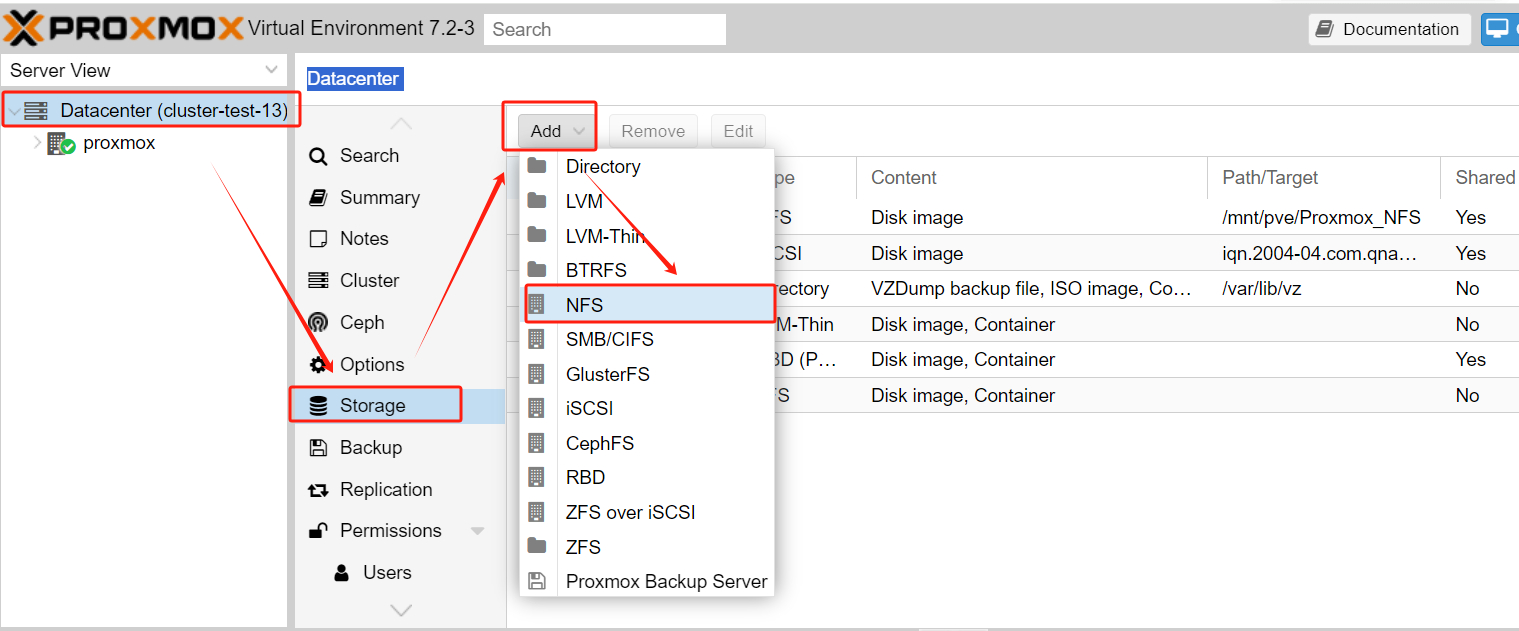
Definisci il tuo NFS
1. Dopo aver inserito l'IP del server NFS, la directory condivisa impostata verrà rilevata automaticamente purché i permessi del server NFS siano configurati correttamente. (richiamando effettivamente il comando di sistema pvesm nfsscan Server IP)
2. Aggiungi almeno un'ISO image, un file di backup VZDump in contenuto > fai clic su Add
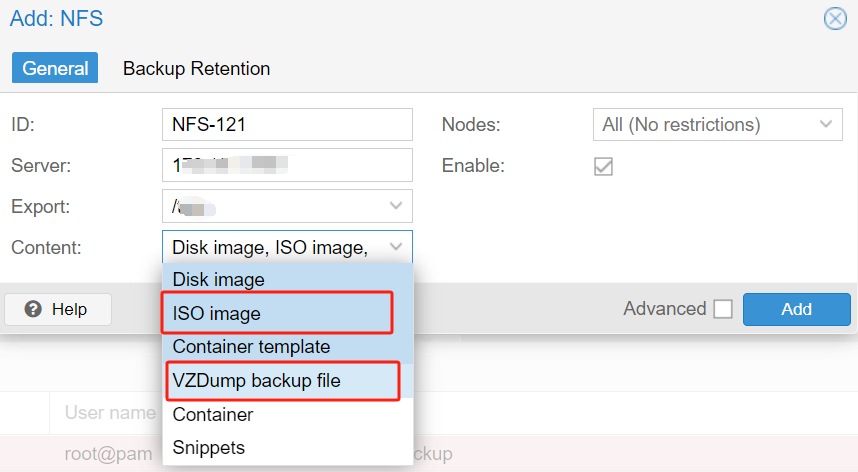
Backup delle VM Proxmox su archiviazione NFS
Clicca su VM > seleziona Backup > fai clic su Backup now> scegli NFS-121 nell'archiviazione appena creata > premi Backup
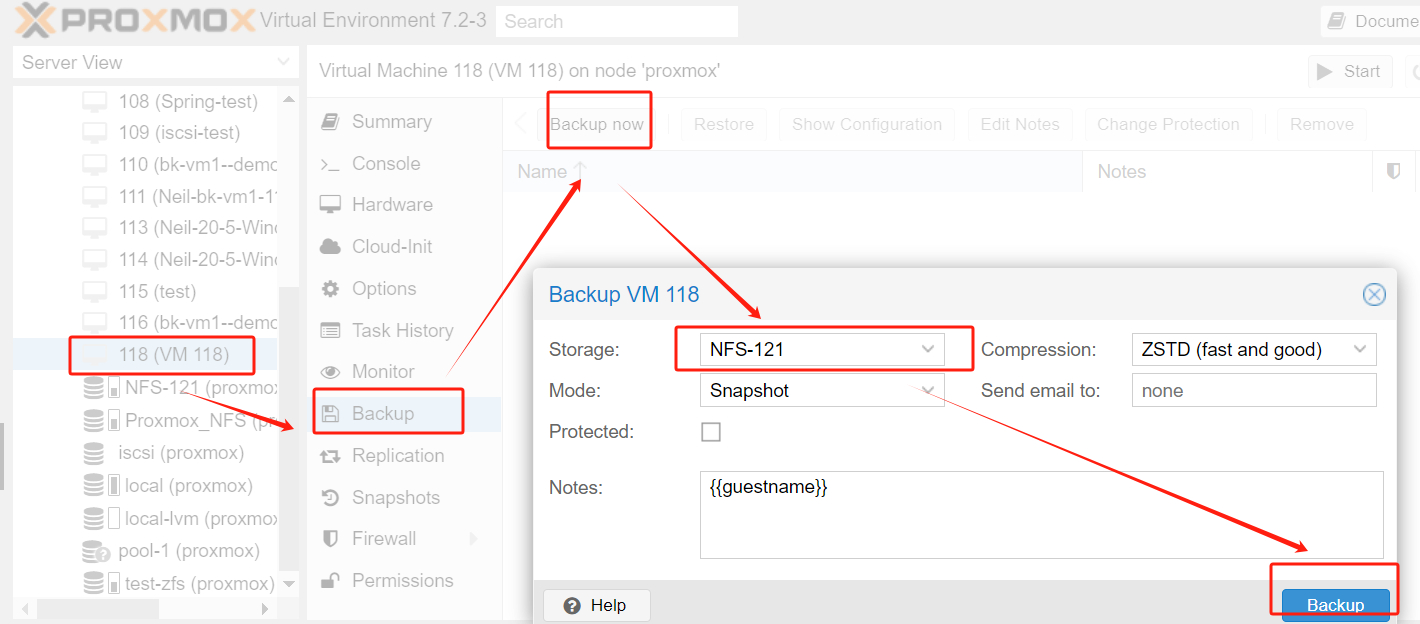
Puoi vedere che l'attività di backup è stata completata.
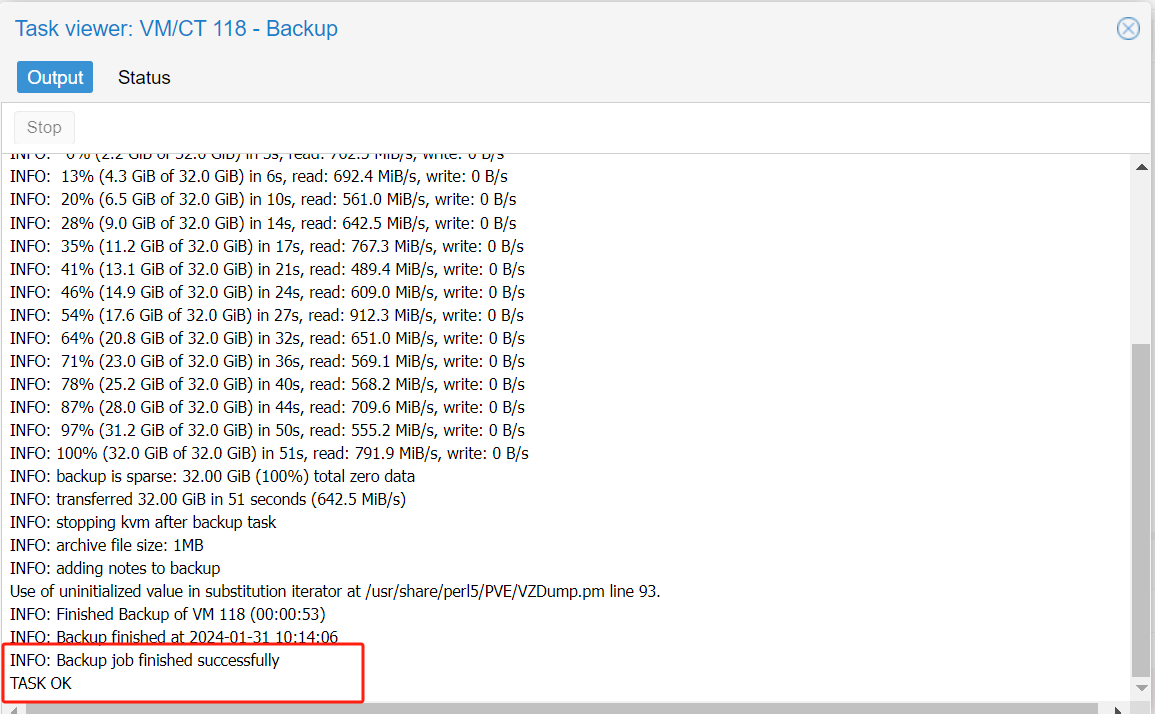
Come eseguire il backup di una VM Proxmox con Vinchin Backup & Recovery?
Quando si pensa a una strategia di backup per le VM, oltre a sfruttare al massimo le funzionalità di backup integrate di Proxmox, è altamente consigliabile esplorare il potenziale degli software di backup di terze parti per ulteriormente migliorare le capacità di backup. Tra questi, Vinchin Backup & Recovery è una soluzione di backup progettata per ambienti di macchine virtuali come Proxmox, VMware, Hyper-V, XenServer, XCP-ng, oVirt, RHV e altri.
Il software offre funzionalità di backup e ripristino di macchine virtuali complete ed efficaci, tra cui il backup senza agente, il ripristino istantaneo, la migrazione V2V e altro ancora, progettate per proteggere e gestire completamente i dati critici negli ambienti virtualizzati. Questa soluzione di backup completa fornisce diverse opzioni di backup per garantire l'integrità dei dati e un recupero rapido ed efficiente quando necessario.L'operazione di Vinchin Backup & Recovery è molto semplice, basta seguire pochi passaggi facili.
1. Basta selezionare le VM sull'host

2. Quindi seleziona la destinazione del backup

3.Seleziona le strategie

4. Infine, invia il lavoro

Vinchin offre una prova gratuita di 60 giorni per permettere agli utenti di sperimentarne le capacità in un ambiente reale. Per ulteriori informazioni, contattare direttamente Vinchin cliccando qui o mettersi in contatto con uno dei nostri partner locali.
Domande frequenti sull'aggiunta di NFS in Proxmox
D1: Come proteggere l'archiviazione NFS?
A1: Per garantire la sicurezza del tuo storage NFS, è consigliabile utilizzare regole del firewall per limitare l'accesso e assicurarsi che i permessi siano impostati correttamente nelle tue directory condivise. Inoltre, considera l'utilizzo dell'autenticazione nella tua configurazione NFS per migliorare la sicurezza dello storage.
Q2: È possibile monitorare le prestazioni dell'archiviazione NFS in Proxmox VE?
R2: Sì, Proxmox VE fornisce strumenti di monitoraggio delle prestazioni che è possibile utilizzare per monitorare le prestazioni dell'archiviazione NFS. Attraverso il Dashboard e i Log nell'interfaccia di Proxmox VE, è possibile visualizzare l'utilizzo dello spazio di archiviazione e le statistiche sulle prestazioni.
Conclusione
In conclusione, l'integrazione dell'archiviazione NFS in Proxmox offre numerosi vantaggi, tra cui maggiore flessibilità, scalabilità, alta disponibilità, bilanciamento del carico e capacità di condivisione dati. Configurando NFS su CentOS 7 e aggiungendo lo spazio di archiviazione per il backup delle VM in Proxmox, è possibile stabilire facilmente una strategia di backup affidabile. Inoltre, l'esplorazione di soluzioni di terze parti come Vinchin Backup & Recovery può fornire funzionalità e capacità aggiuntive per migliorare la funzionalità di backup.
Condividi su:





















